Indhold
Indhold
Instruktioner
AnyRec Video Repair er en alsidig løsning til at reparere dine beskadigede videoer på forskellige enheder. Hvis du nogensinde har stødt på frustrationen over beskadigede videofiler, er AnyRec Video Repair her for problemfrit at gendanne dem.
I modsætning til konventionelle metoder bruger dette værktøj avancerede teknikker til at bringe dine beskadigede videoer tilbage til deres oprindelige kvalitet. Processen er enkel: Upload en prøvevideo i samme format som den beskadigede fil, og lad AnyRec Video Repair udføre sin magi. Jo tættere justeringen i Duration, Resolution, Bitrate, Encoder og Frame Rate er mellem prøven og den beskadigede video, jo mere effektiv er gendannelsen. Understøttede formater inkluderer MP4, MOV og 3GP.
Dyk ned i denne detaljerede vejledning for at finde ud af, hvordan du kan udnytte kraften i AnyRec Video Repair og genvinde dit elskede videoindhold.
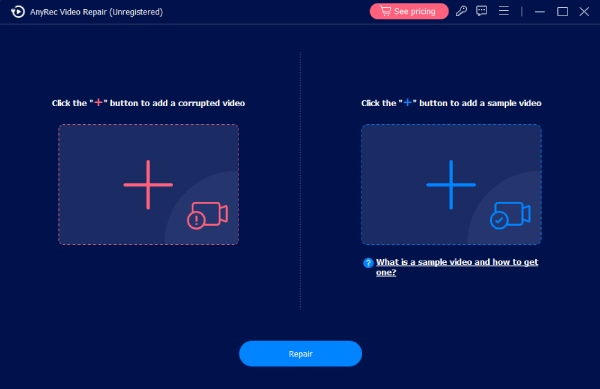
Tilmeld
AnyRec Video Repair tilbyder en gratis prøveversion med begrænsede funktioner. For eksempel kan du kun forhåndsvise de forberedte videoer i 10 sekunder. Derfor skal du muligvis købe softwaren for at få vist og gemme hele videoen, hvilket frigør det fulde potentiale af AnyRec Video Repair.
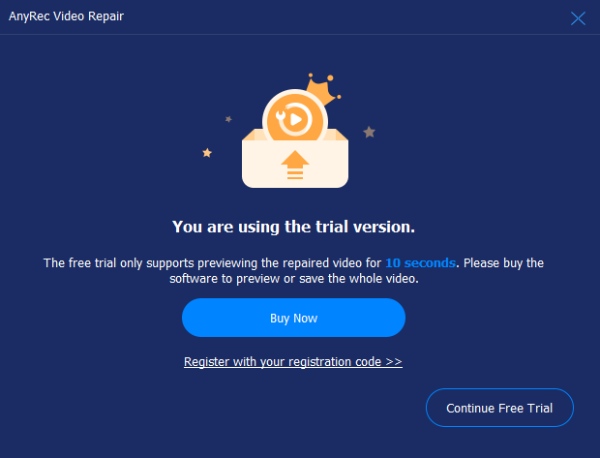
For at registrere prøveversionen skal du klikke på knappen "Registrer" på hovedskærmen for at indtaste din e-mailadresse og indsætte registreringskoden i tekstfeltet. Klik derefter på knappen "Aktiverer" for at registrere denne software.
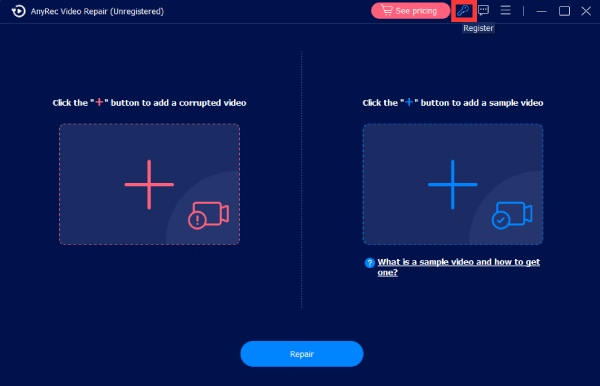
E-mail-adresse: Vælg den e-mail, du brugte til at købe softwaren.
Registreringskode: Tjek registreringskoden fra ordrebekræftelsesbrevet.
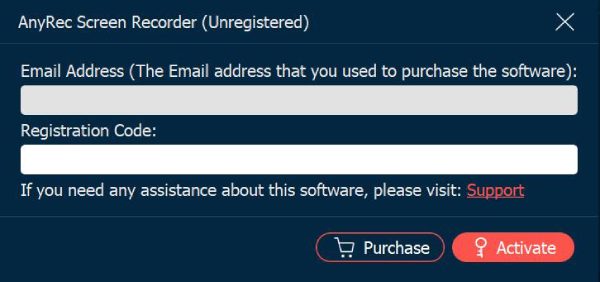
Opdatering
Hvis du støder på problemer med AnyRec Video Repair, kan du altid få gratis opdateringer til at rette nogle mulige fejl og forbedre produktet. Der er to hyppige måder, du bør være opmærksom på.
Metode 1: Opdater manuelt
Klik på knappen "Menu", og klik på knappen "Kontroller opdatering". Hvis der er nogen opdateringer, vil et vindue poppe op for at give dig besked om at downloade og installere den seneste version.
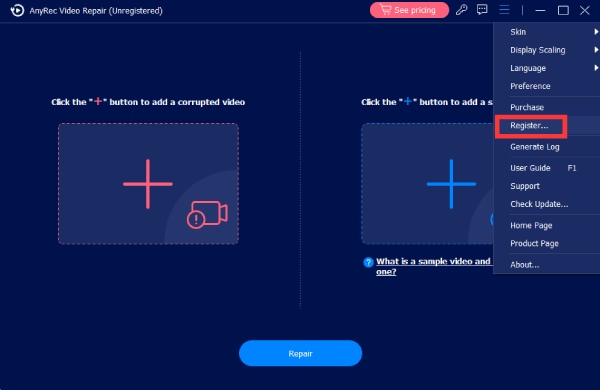
Metode 2: Opdater automatisk
Klik på knappen "Indstillinger", og åbn vinduet "Indstillinger". På fanen "Mere" skal du klikke på knappen "Søg automatisk for opdateringer", så du kan modtage en meddelelse, hver gang der er en opdatering.
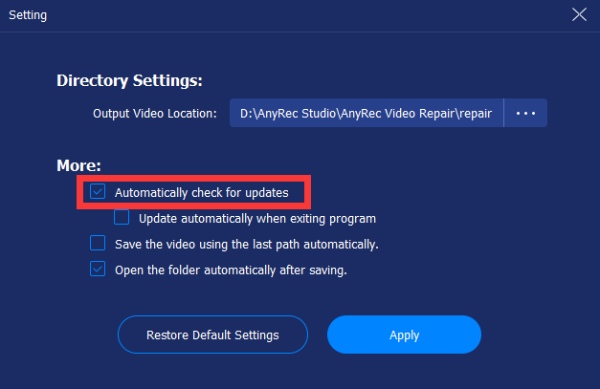
Forberedelse
Outputindstillinger
Du kan vælge den ønskede sti til at gemme dine reparerede videofiler. Klik på knappen "Menu", og klik på knappen "Preferences". På fanen "Bibliotekindstillinger" skal du klikke på knappen "Vælg venligst outputplacering" for at vælge den mappe, hvor du vil gemme dine reparerede videoer.
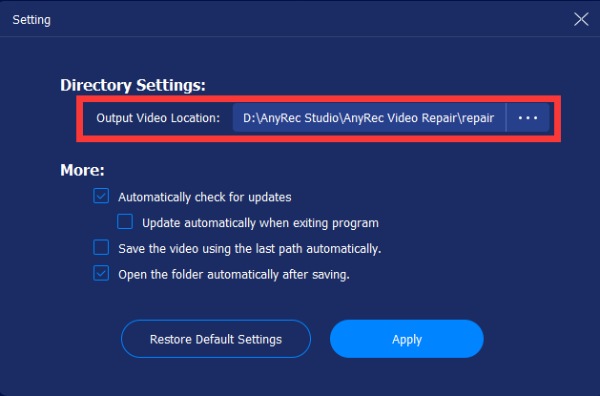
Ødelagte filer
AnyRec Video Repair gør sit bedste for at hjælpe dig med at reparere flere slags videoformater. Indtil videre understøtter programmet reparation af MP4-, 3GP- og MOV-videoer. Hvis du har brug for at rette andre slags videofiler, kan du sende feedback for at få hjælp. Professionelle fra AnyRec Video Repair vil reparere det manuelt for dig og holde dig informeret, så snart videoen er repareret.
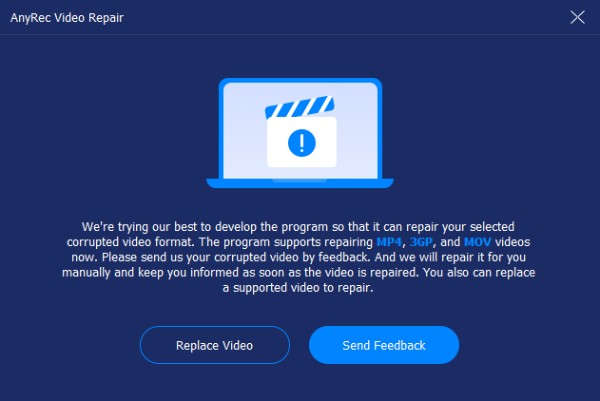
Eksempelfiler
Mens du reparerer dine korrupte videofiler, skal du muligvis forberede en prøvevideofil, som hjælper med at reparere din korrupte videofil som reference. Du kan få prøvevideoen fra telefoner ved at optage en ny eller computere ved at downloade en fra internettet.
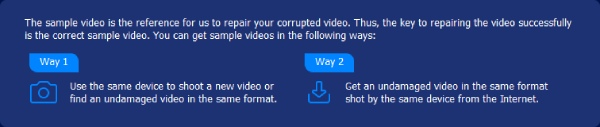
Feedback
Hvis du støder på en video, der ikke kan rettes, eller andre videoreparationsrelaterede problemer, kan du sende den problematiske videofil til AnyRec Video Repair via feedback for bedre at hjælpe dig med at løse problemet. Du kan vælge at "Uploade lokal video" eller "Del videoer efter links" ved at klikke på knapperne og udfylde de relaterede oplysninger.
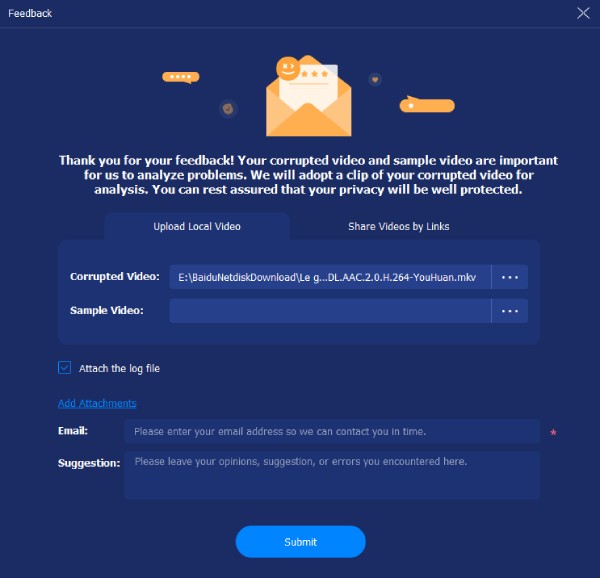
Video reparation
Med AnyRec Video Repair vil du være i stand til at reparere de beskadigede videofiler uden besvær. Du kan følge de enkle trin nedenfor for at lære, hvordan du reparerer dine beskadigede videofiler.
Trin 1: Upload en beskadiget video
Start AnyRec Video Repair. Klik på knappen "Tilføj" på begge sider for at importere den beskadigede video og prøvevideoen.

Trin 2: Reparer din video
Klik på knappen "Reparer". Reparationsprocessen vil starte og rette dine beskadigede videofiler automatisk. Når processen er færdig, kan du klikke på knappen "Preview" for at kontrollere, om din videofil er godt repareret.

Trin 3: Eksporter den reparerede video
Når videofilen er repareret, kan du kontrollere de specifikke parametre som Varighed, Opløsning, Bitrate, Encoder og Frame Rate. Hvis de er i orden, skal du klikke på knappen "Gem" for at gemme filen.

Instruktioner
AnyRec Video Repair er en alsidig løsning til at reparere dine beskadigede videoer på forskellige enheder. Hvis du nogensinde har stødt på frustrationen over beskadigede videofiler, er AnyRec Video Repair her for problemfrit at gendanne dem.
I modsætning til konventionelle metoder bruger dette værktøj avancerede teknikker til at bringe dine beskadigede videoer tilbage til deres oprindelige kvalitet. Processen er enkel: Upload en prøvevideo i samme format som den beskadigede fil, og lad AnyRec Video Repair udføre sin magi. Jo tættere justeringen i Duration, Resolution, Bitrate, Encoder og Frame Rate er mellem prøven og den beskadigede video, jo mere effektiv er gendannelsen. Understøttede formater inkluderer MP4, MOV og 3GP.
Dyk ned i denne detaljerede vejledning for at finde ud af, hvordan du kan udnytte kraften i AnyRec Video Repair og genvinde dit elskede videoindhold.
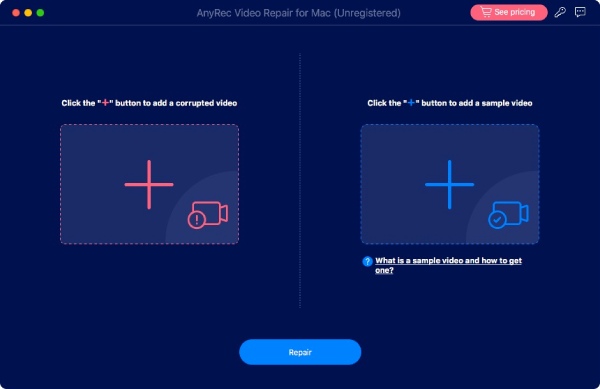
Tilmeld
AnyRec Video Repair tilbyder en gratis prøveversion med begrænsede funktioner. For eksempel kan du kun forhåndsvise de forberedte videoer i 10 sekunder. Derfor skal du muligvis købe softwaren for at få vist og gemme hele videoen, hvilket frigør det fulde potentiale af AnyRec Video Repair.
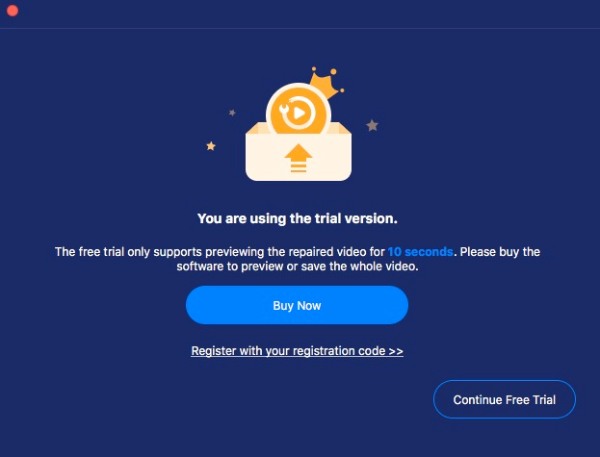
For at registrere prøveversionen skal du klikke på knappen "Registrer" på hovedskærmen for at indtaste din e-mailadresse og indsætte registreringskoden i tekstfeltet. Klik derefter på knappen "Aktiverer" for at registrere denne software.
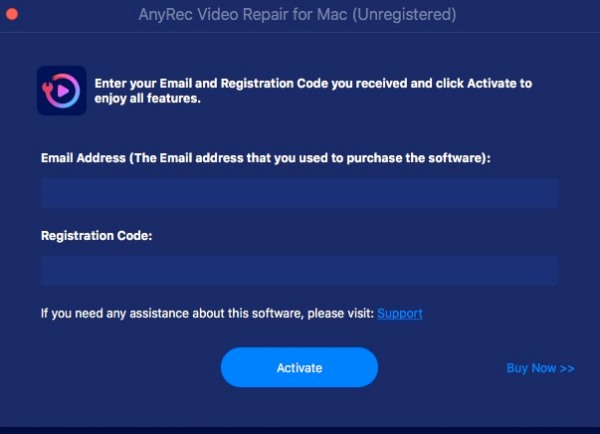
E-mail-adresse: Vælg den e-mail, du brugte til at købe softwaren.
Registreringskode: Tjek registreringskoden fra ordrebekræftelsesbrevet.
Opdatering
Hvis du støder på problemer med AnyRec Video Repair, kan du altid få gratis opdateringer til at rette nogle mulige fejl og forbedre produktet. Der er to hyppige måder, du bør være opmærksom på.
Metode 1: Opdater manuelt
Klik på knappen "Menu", og klik på knappen "Kontroller opdatering". Hvis der er nogen opdateringer, vil et vindue poppe op for at give dig besked om at downloade og installere den seneste version.
Metode 2: Opdater automatisk
Klik på knappen "Indstillinger", og åbn vinduet "Indstillinger". På fanen "Mere" skal du klikke på knappen "Søg automatisk for opdateringer", så du kan modtage en meddelelse, hver gang der er en opdatering.
Forberedelse
Outputindstillinger
Du kan vælge den ønskede sti til at gemme dine reparerede videofiler. Klik på knappen "Menu", og klik på knappen "Preferences". På fanen "Bibliotekindstillinger" skal du klikke på knappen "Vælg venligst outputplacering" for at vælge den mappe, hvor du vil gemme dine reparerede videoer.
Ødelagte filer
AnyRec Video Repair gør sit bedste for at hjælpe dig med at reparere flere slags videoformater. Indtil videre understøtter programmet reparation af MP4-, 3GP- og MOV-videoer. Hvis du har brug for at rette andre slags videofiler, kan du sende feedback for at få hjælp. Professionelle fra AnyRec Video Repair vil reparere det manuelt for dig og holde dig informeret, så snart videoen er repareret.
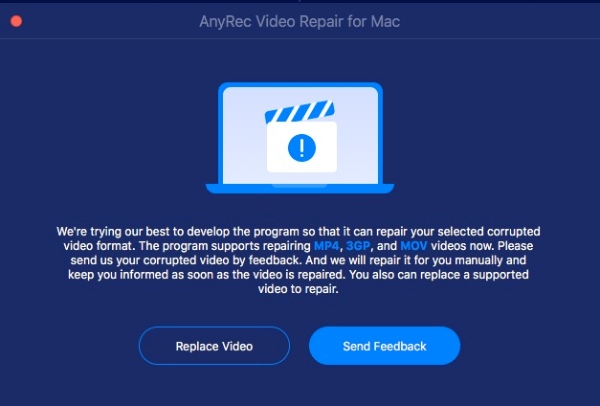
Eksempelfiler
Mens du reparerer dine korrupte videofiler, skal du muligvis forberede en prøvevideofil, som hjælper med at reparere din korrupte videofil som reference. Du kan få prøvevideoen fra telefoner ved at optage en ny eller computere ved at downloade en fra internettet.
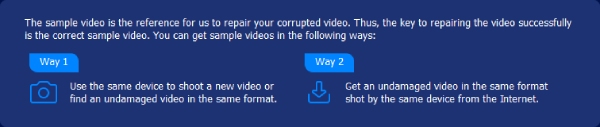
Feedback
Hvis du støder på en video, der ikke kan rettes, eller andre videoreparationsrelaterede problemer, kan du sende den problematiske videofil til AnyRec Video Repair via feedback for bedre at hjælpe dig med at løse problemet. Du kan vælge at "Uploade lokal video" eller "Del videoer efter links" ved at klikke på knapperne og udfylde de relaterede oplysninger.
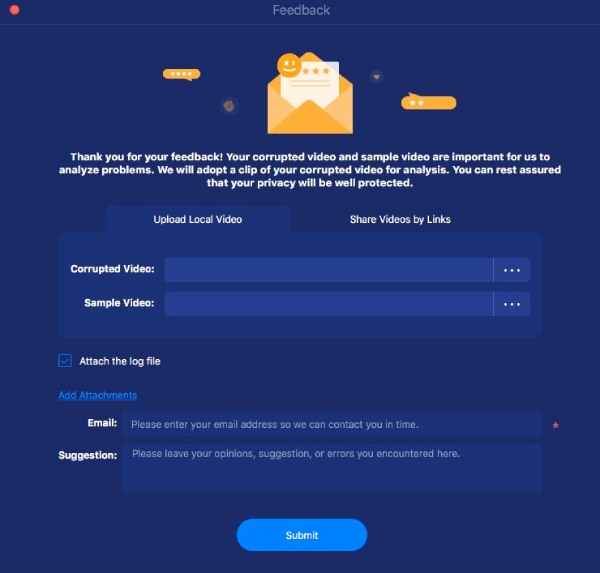
Video reparation
Med AnyRec Video Repair vil du være i stand til at reparere de beskadigede videofiler uden besvær. Du kan følge de enkle trin nedenfor for at lære, hvordan du reparerer dine beskadigede videofiler.
Trin 1: Upload en beskadiget video
Start AnyRec Video Repair. Klik på knappen "Tilføj" på begge sider for at importere den beskadigede video og prøvevideoen.
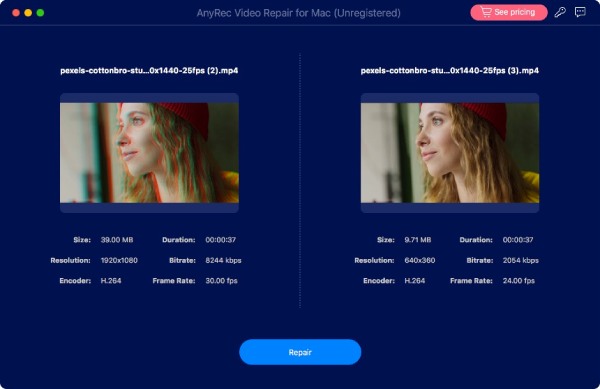
Trin 2: Reparer din video
Klik på knappen "Reparer". Reparationsprocessen vil starte og rette dine beskadigede videofiler automatisk. Når processen er færdig, kan du klikke på knappen "Preview" for at kontrollere, om din videofil er godt repareret.
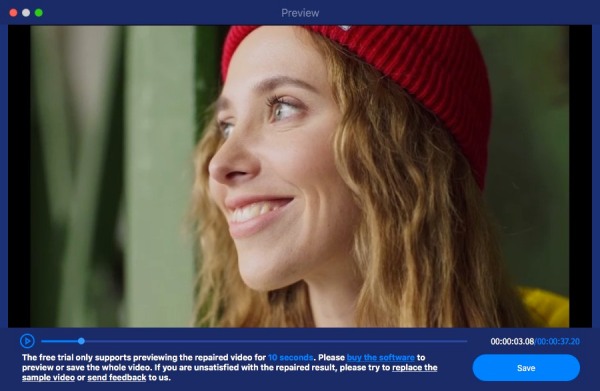
Trin 3: Eksporter den reparerede video
Når videofilen er repareret, kan du kontrollere de specifikke parametre som Varighed, Opløsning, Bitrate, Encoder og Frame Rate. Hvis de er i orden, skal du klikke på knappen "Gem" for at gemme filen.
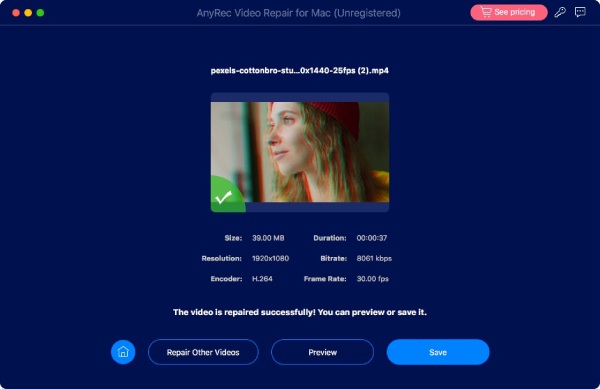
Har du brug for mere hjælp?
Du er velkommen til at kontakte os, hvis du har spørgsmål om Screen Recorder.
Kontakt os